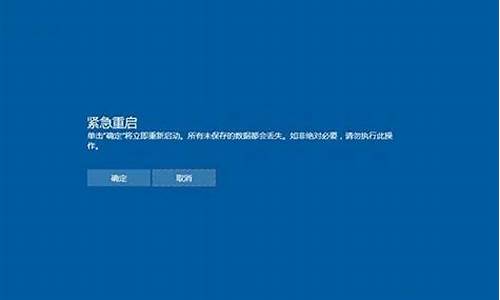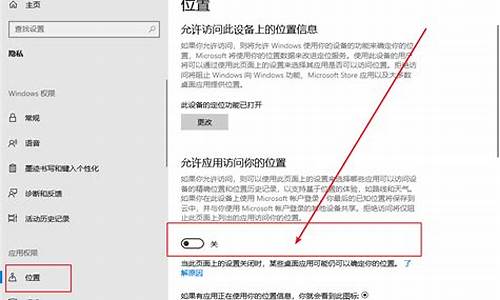便携硬盘怎么装电脑系统,便携硬盘是固态硬盘吗?
1.如何在U盘里面装系统 用U盘当做硬盘启动系统
2.系统装在移动硬盘的好处和坏处

用移动硬盘做PE具体方法如下:
1启动diskgenius软件,给我们的移动硬盘进行一个分区,我的是500G硬盘,本有四个分区第一个分区是100G,第二个分区是150G,第三个分区是500G,现在?让第一个分区新建一个分区大小8G,第一分区余下部分调整入第三分区,分好后确认。
2我的第三分区和第四分区都有数据,我让这两个分区隐藏保存退出
3在电脑上安装U深度启动盘作软件,然后启动,选择ISO模式。
4这是制作ISO启动文件。选择保存位置然后保存,我是保存在我移动硬盘上第二个分区上。
5然后点击制作
6就在我的移动硬盘上生成一个自启动文件。
7打开Ultraiso V9,装入刚才制作好的ISO启动文件
8点击启动,制作硬盘映像
9选择移动硬盘,选择便捷启动,移动硬盘的第一个8G分区就是一个完美的PE启动盘。再次打开diskgenius软件,把隐藏的分区取消隐藏,看原盘数据是否完整。重启电脑,在BOIS中更改启动顺序,把USB硬盘启动设为首选,就可以完美成入PE系统。
10进入PE后,就可以选择存储好的系统进行系统的装机修复还原等操作。
移动硬盘(Mobile Hard disk)顾名思义是以硬盘为存储介质,计算机之间交换大容量数据,强调便携性的存储产品。移动硬盘多用USB、IEEE1394等传输速度较快的接口,可以较高的速度与系统进行数据传输。
移动硬盘绝大多数是USB接口的,但是由于USB接口功能能力有限,所以移动硬盘使用的2.5'硬盘实际上同笔记本上使用的硬盘是不一样的。笔记本要求硬盘快速启动,所以笔记本硬盘的启动电流大一些,约900mA左右. 移动硬盘使用的盘片启动时间略长,起动电流小一些,一般700mA左右。所以如果自己组装移动硬盘,还是需要找专门的移动硬盘版的盘芯。
如何在U盘里面装系统 用U盘当做硬盘启动系统
微软从WIN开始,后面的电脑操作系统,都加入了VHD(虚拟硬盘)技术。有了VHD(虚拟硬盘)技术,我们可以在一个硬盘上装10个,几十个(相同或者不一样的)系统,只要你的硬盘够大,而且有需要,你甚至可以在一个硬盘装入一百个操作系统。而且这个虚拟硬盘,不像内存虚拟的硬盘一样,一关机就GAME OVER了。它和我们正常的系统一样都是长久的,独立的。你甚至,可以把装有系统的虚拟硬盘随意移动到任何电脑上。下面10分钟让大家学会,一盘多系统的技术。
一、准备:
1. 一个大一点的硬盘。
我这里是选择的一个悍将480G的固态硬盘。它的速度和容量都非常好,够用,而且质量过硬,性价比超高。
妙用虚拟硬盘——教你一个固态硬盘装几十个电脑操作系统 图1
秀秀测验参数:
妙用虚拟硬盘——教你一个固态硬盘装几十个电脑操作系统 图2
妙用虚拟硬盘——教你一个固态硬盘装几十个电脑操作系统 图3
妙用虚拟硬盘——教你一个固态硬盘装几十个电脑操作系统 图4
2. 操作系统。(一个或者多个操作系统)
我这里就准备了一个系统,是WIN7旗舰版。当然你也可以准备几个不一样的操作系统,WIN7、WIN8、WIN10,一个虚拟硬盘上装一个操作系统,这样一个硬盘就可以体验不一样的操作系统了。
3. 软件:Ghost安装器、EasyBCD2.3
妙用虚拟硬盘——教你一个固态硬盘装几十个电脑操作系统 图5
二、虚拟硬盘/创建VHD
1.进入硬盘管理
妙用虚拟硬盘——教你一个固态硬盘装几十个电脑操作系统 图6
2.点击更多操作,选择“创建VHD”
妙用虚拟硬盘——教你一个固态硬盘装几十个电脑操作系统 图7
我这是一个示范,这张图貌似没保存到。不影响什么的。我原来的储存位置是G:/家庭用户1.VHD。
点击确定,一直往下,完成VHD创建动作后,注意在“计算机管理”的这个界面下面会提醒你。
妙用虚拟硬盘——教你一个固态硬盘装几十个电脑操作系统 图8
3. 右键点击我们刚创建的磁盘,完成“初始化”。然后鼠标移动到右边,右键新建“简单卷“同样命名也命名为”家庭用户1“,方便后面好识别。
妙用虚拟硬盘——教你一个固态硬盘装几十个电脑操作系统 图9
4. 我建了3个VHD虚拟硬盘。
妙用虚拟硬盘——教你一个固态硬盘装几十个电脑操作系统 图10
家庭用户1-3。
三、将虚拟硬盘家庭用户1-3,一一灌入操作系统。
这就要用到Ghost安装器了。
妙用虚拟硬盘——教你一个固态硬盘装几十个电脑操作系统 图11
妙用虚拟硬盘——教你一个固态硬盘装几十个电脑操作系统 图12
选择你要灌入系统的硬盘,选择你的操作系统所在的位置。执行,Ok。
把系统一一灌入到“家庭用户1-3”。
现在每个虚拟硬盘都有系统了。
妙用虚拟硬盘——教你一个固态硬盘装几十个电脑操作系统 图14
四、设置引导。
光有系统也没有毛用。还需要引导。
这里我们就要用到EasyBCD了。
妙用虚拟硬盘——教你一个固态硬盘装几十个电脑操作系统 图15
进入EasyBCD后,在右下角,“便携式/外接储存介质”下面,类型选微软VHD,名称“VHD家庭用户1”,路径:
妙用虚拟硬盘——教你一个固态硬盘装几十个电脑操作系统 图16
存哪里就选哪里。
点击“添加条目”,下面会出现提醒。将VHD家庭用户1的引导加入了。再把家庭用户2、3的都加入。
妙用虚拟硬盘——教你一个固态硬盘装几十个电脑操作系统 图17
在编辑引导菜单里看看自己加入的引导是否成功。
五、大功告成、打完收工。
现在当你的电脑启动时,引导程序就会让你选择,到底进原来的系统,还是进VHD家庭用户1-3了。
妙用虚拟硬盘——教你一个固态硬盘装几十个电脑操作系统 图18
第一次进入家庭用户1-3,系统会自动装好。以后选择引导直接进就OK了。
系统装在移动硬盘的好处和坏处
把系统装进U盘便携使用的操作,在win10中叫做 Windows To Go。为了避免非win10企业版的及对USB存储设备的限制,我们利用WTG工具来进行完成。大家需要先去下“WTG工具”。?
1、首先,我们准备一个最低容量32G的U盘,注意U盘里不能有重要数据,在制作过程中U盘会被格式化,并把U盘插入电脑中。? 2、下好win10企业版映像,并加载到虚拟光驱中。3、打开下好的WTG工具,运行wintogo.exe程序:
4、在WTG工具中,浏览选择虚拟光驱中 sources 文件夹中的 install.wim。?
5、选择移动设备,本例中使用64G的闪迪U盘。?
6、如果要测试U盘的性能可以点击性能测试,本例的U盘性能级别是silver.?
7、请再次确认你的U盘中的数据已备份完成,然后点击创建后,等待安装完成就可以了把创建后的U盘作为移动系统,插到任意上使用自己的专用系统了。?
以上便是小白一键重装系统工具给出的答复,把系统安装到u盘上的方法。
系统装在移动硬盘的好处
1、便携,显而易见,这是最大的优点。
2、大容量,比之维护光盘,可以集成N多维护工具,甚至还可以放下几个ghost镜像。
3、维护功能强大,因为容量大,可以放更多工具。还可以设置多重启动,比如USB-CDROM+USB-ZIP+USB-HDD,当然创建这样的盘也相对困难。
4、安全性高,作为工作目的,移动硬盘/U盘上的系统跟本地硬盘的系统是完全独立的,只要将本地硬盘屏蔽,无论移动系统出现任何问题都不会影响到本地系统。跟本地硬盘双系统比较,也安全得更多。
系统装在移动硬盘的坏处
1、对硬件要求比较挑剔,特别是U盘。
2、兼容性还不够完美,这是由于USB启动没有统一标准的缘故,不同的系统兼容性也不一样。基本上顺序从好到差是DOS〉PE〉XPE〉XP。
3、运行速度不如本地硬盘,对于系统运行,除了大文件的读写以外,其他方面是感觉不出来有什么影响。以移动硬盘为例,实测读取速度是30MB/s,本地硬盘实测是54MB/s。
4、安装不便,基本上安装难度是DOS〉PE〉XPE〉XP最难。
5、功能比本地系统有损失。
扩展资料
移动硬盘类型及特点
1、并行接口
并行接口(即ATA接口)的硬盘盒是最早出现的硬盘盒, 是通过电脑的并行接口与电脑连接, 其特点是转输速度比较快,价格便宜, 缺点是安装使用不方便, 需要独立的开关电源。
2、USB接口
USB接口的移动硬盘盒是目前的主流, 其最大优点是使用方便, 支持热插拔和即插即用。
3、IEEE接口
IEEE接口又称Frie wire接口(中文俗称“火线”), 数据传输率高, IEEEa 接口能提供100Mbps, 200Mbps, 400Mbps等多种传输格式, IEEEb 能提供 800 Mbps 的数据传输率,IEEE本来是苹果电脑上面的接口, 在普通台式机则比较少见。
4、SATA接口
SATA接口使用嵌入式时钟信号, 具备了更强的纠错能力, 与以往相比其最大的区别在于能对传输指令(不仅仅是数据)进行检查, 如果发现错误会自动矫正, 这在很大程度上提高了数据传输的可靠性。
声明:本站所有文章资源内容,如无特殊说明或标注,均为采集网络资源。如若本站内容侵犯了原著者的合法权益,可联系本站删除。